현재 e-mail 서비스들이 굉장히 많습니다. 하지만 2000년대 초반 독점을 했다고 해도 과언이 아닌 것이 있었으니, 바로 한메일입니다. 그래서 현재 40대 이상의 경우 대부분 한메일을 사용하는 분들이 많죠.
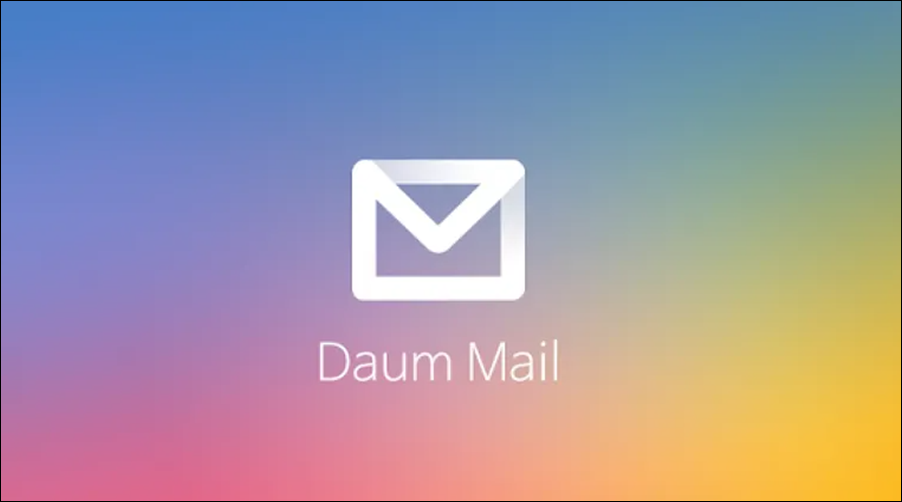
하지만 현재는 비중이 많이 줄어든 상태인데요. 워낙 다양한 e-mail 서비스들이 많기 때문입니다. G-mail을 비롯해 네이버 등이 자리를 잡고 있죠. 그러나 여전히 한메일을 사용하는 분들이 많기 때문에 한메일 바로가기 방법에 대해 알아보려고 합니다.



1. chrome
첫 번째로 크롬 브라우저에서 한메일 바로가기 하는 방법에 대해 알아보겠습니다. 굳이 사이트로 들어가는 수고를 안 해도 되기 때문에 은근 유용하게 작용합니다.
일단 daum 홈페이지로 들어가 주시기 바랍니다. 그 다음 로그인을 한 후 “받은 메일함”으로 이동해 주세요.
받음 메일함으로 왔다면 우측 상단에 세로로 나열 돼 있는 점 3개가 보이는데요. 이 점 3개를 누른 다음에 도구 더보기, 바로가기 만들기를 눌러주시기 바랍니다.

'바로가기 만들기'를 누르면 창이 하나 나오는데요. 여기에 원하는 이름을 입력하고, 만들기를 눌러주시면 됩니다. 저는 "한메일 바로가기"로 입력을 하고 만들어 보도록 하겠습니다.

만들기를 누르고 나서 바탕화면을 보면 아이콘이 하나 생겨 있는데요. 다음부터는 이 아이콘만 실행하면 한메일 바로가기를 할 수 있습니다. 일일이 홈페이지에 들어가는 수고를 덜어준다고 보시면 됩니다.

한메일 바로가기 외에도 자주 이용하는 사이트를 이런 식으로 해 놓으면 편하기 때문에 다양하게 만들어 놓는 분들도 많습니다.
2. edge
크롬 브라우저가 아닌 엣지 브라우저를 사용하는 분들도 있을 텐데요. 그래서 edge를 통한 한메일 바로가기 방법에 대해서도 알아볼까 합니다.
엣지 브라우저를 실행하고 나면 역시나 우측 상단에 점 3개가 보이는데요. 이것을 누르면 아래쪽에 '설정'이 보이는데요. 이것을 눌러주세요.

설정으로 들어가면 왼쪽에 다양한 카테고리가 보이는데요. 여기서는 ‘시작, 홈 및 새 탭’을 눌러주세요.

‘시작 홈 및 새탭’을 누르고 오른쪽에 보면 ‘다음 페이지를 열 수 있습니다’에 체크를 해주고, ‘새 페이지 추가’를 눌러주시기 바랍니다.
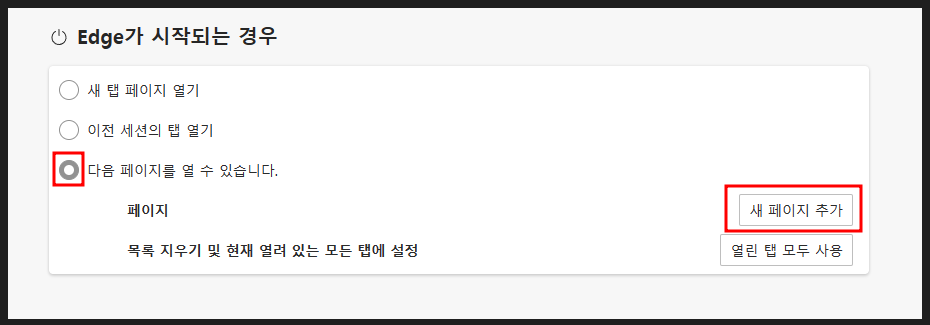
‘새 페이지 추가’를 누르면 URL을 입력하라고 하는데요. 여기에 mail.daum.net을 입력해주고, 추가를 누르면 됩니다. 그렇게 되면 다음에 엣지 브라우저를 실행할 때마다 한메일 바로가기를 할 수 있습니다.

이렇게 크롬 브라우저와 엣지 브라우저를 통해 한메일 바로가기 방법에 대해 알아 봤는데요. 아무래도 바탕화면에 아이콘을 만드는 게 편할 수 있지만 본인이 선호하는 것으로 설정해서 사용을 하면 될 것 같습니다.



크롬이랑 엣지를 사용하지 않는 분들도 있겠지만 그래도 대부분은 이 2개를 사용하기 때문에 어찌됐든 이 중 본인이 원하는 것으로 설정해서 잘 사용해 보시기 바랍니다.


댓글